صورة الاداة
مميزات الأداة:
- التحكم في سرعة الحركة
- التحكم في إتجاه حركة الأداة
- التحكم في عدد آخر المواضيع التي يتم عرضها
- إيقاف الحركة بمجرد تمرير مؤشر الماوس
- إمكانية وضع صورة (شعار المدونة) بين كل موضوع
- التحكم في الألوان
طريقة التثبيت
أولا قم بنسخ الكود التالي
<script type="text/javascript"> var w2bWidth="100"; var w2bScrollAmount="14"; var w2bScrollDelay="50"; var w2bDirection="right"; var w2btargetlink="yes"; var w2bnumPosts="10"; var w2bBulletchar =">>>"; var w2bimagebullet="yes"; var w2bimgurl="http://im76.gulfup.com/y97UbL.png"; var w2bfontsize="11"; var w2bbgcolor="FFFFFF"; var w2blinkcolor="444444"; var w2blinkhovercolor="E34429"; </script> <script src="http://sites.google.com/site/javacodehtml/recent-posts-comments-Scrolling-text.js" type="text/javascript"></script> <script type="text/javascript" src="http://tamdse.blogspot.com/feeds/posts/default?alt=json-in-script&callback=w2bAdvRecentPostsScrollerv3&max-results=10"> </script>
تستطيع تغييره في الأداةقم بالتعديل في الكود كما يلي (أترك مالا تريد تغييره كما هو)أولا قم بتغيير رابط مدونتنا (بالأحمر) إلى رابط مدونتكw2bScrollAmount:سرعة الحركةw2bScrollDelay:المدة الفاصلة قبل إعادة عرض المواضيع من جديدw2bDirection:إتجاه الحركة، اكتب right إذا كانت مدونتك بالعربية و left إن كانت بلغة أجنبيةw2btargetlink:yes لفتح الموضوع في نافذة جديدةw2bnumPosts:عدد آخر المواضيع التي يتم عرضهاw2bBulletchar:شكل الفاصلة، التي تفصل بين المواضيع ( الأولوية لإظهار الصورة، أي أنك إذا قمت بإختيار صورة كفاصلة فستظهر الصورة)w2bimagebullet:yes لإظهار الفواصل و no لإخفائهاw2bimagebullet:الصورة الفاصلة، يمكنك صنع صورة من شعار مدونتك بالمقاس 35x15 px، ثم قم برفعها على أحد مواقع رفع الصور (gulfup مثلا) ثم قم بنسخ رابط الصورة و ضعه هناأو قم بحذف الرابط إذا أردت إظهار فواصل w2bBulletcharw2bfontsize:حجم الخطw2bbgcolor:لون الخلفيةw2blinkcolor:لون الخطلون الخط عند تمرير مؤشر الماوسw2blinkhovercolor:بعد هذه التغييرات على الكود، قم بنسخه و توجه إلى لوحة تحكم البلوجر الخاصة بمدونتك، ثم توجه إلى "تخطيط" أو Layout ثم قم بإضافة أداةثم HTML/ JavaScripteثم قم بلصق الكود، و من الأحسن ترك خانة العنوان فارغة، ثم قم بحفظ الأداةملاحظة: من الأحسن وضع الأداة تحت الهيدر.
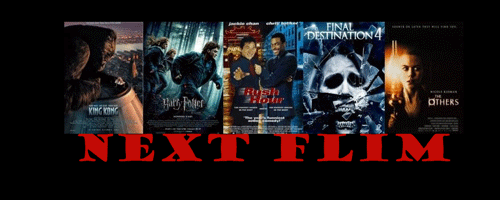




0 Comments:
إرسال تعليق